讓你在windows上友好的玩起docker 和 Nginx
阿新 • • 發佈:2018-03-18
docker讓你在windows上友好的玩起docker 和 Nginx
實驗環境:
windows 7 X64
DockerToolbox-18.02.0-ce
boot2docker-v18.02.0-ce
上面兩個東西確實不好下載,以下我提供地址給大家:
https://pan.baidu.com/s/11eMFfNc9TzZb8NEDFnYHqg
密碼:wnov
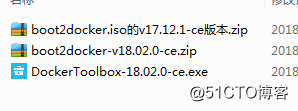
- 安裝DockerToolbox-18.02.0-ce (這裏默認安裝,全選即可,如果有Oracle VM VirtualBox,安裝時候去掉那個勾勾即可)
- 安裝完成後桌面會多出三個圖標
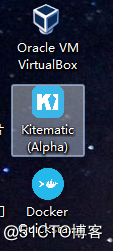
- 運行Docker Quickstart Terminal. 如果初次運行失敗,我建議放棄用這個,很惡心
- 直接把boot2docker-v18.02.0-ce放到以下目錄:
a) C:\Users\Administrator.docker\machine\cache\boot2docker.iso
b) C:\Users\Administrator.docker\machine\machines\default\boot2docker.iso - 以上兩個路徑在Docker Quickstart Terminal.運行時報錯會提示安裝路徑(視自己情況而定)
- 正常啟動後你會發現如下圖,虛擬機自動加載boot2docker.iso運行了一個default的虛擬機:
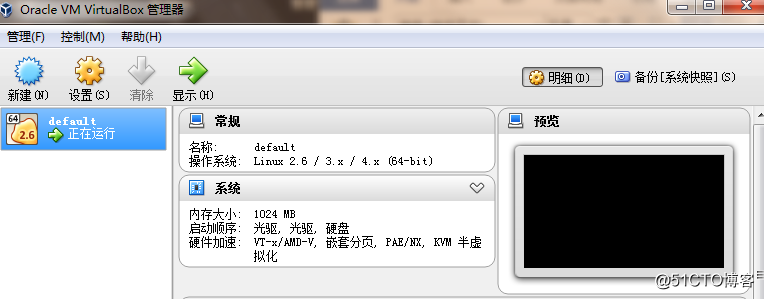
- 那麽接下我們就把虛擬機當成進程來運行,通過Xshell來管理豈不是更好:a) 創建一個自動啟動虛擬機的腳本docker on.bat:
@echo off
cd C:\Program Files\Oracle\VirtualBox
vboxmanage startvm default -type headless
pause
exit
b) 創建一個自動關閉虛擬機的腳本docker off.bat:
@echo off
cd C:\Program Files\Oracle\VirtualBox
vboxmanage controlvm default poweroff
pause
exit
PS:這裏的default 為你虛擬機的名字,腳本保存格式為.bat: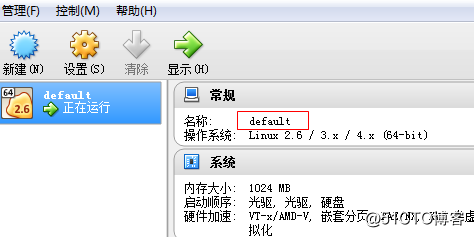
- 雙擊腳本進行開關機測試;(喜歡研究的朋友去看看腳本裏的命令哈,是如何實現的。)
- 通過Xshell 連接我們剛才設置好的虛擬機default, Docker Quickstart Terminal直接丟棄掉
a) Default 虛機默認登錄的用戶為docker,密碼是tcuser
b) Ssh [email protected]:2986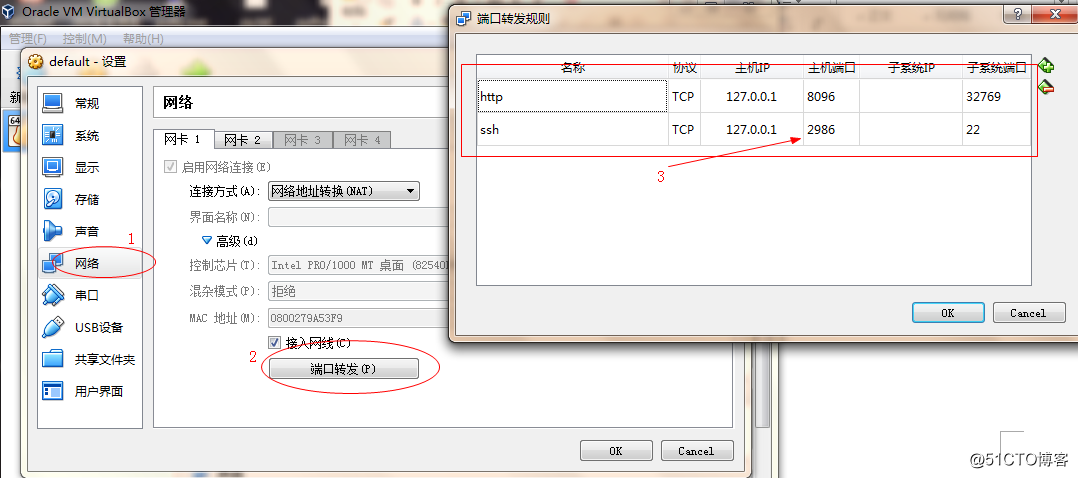
- 成功登錄:
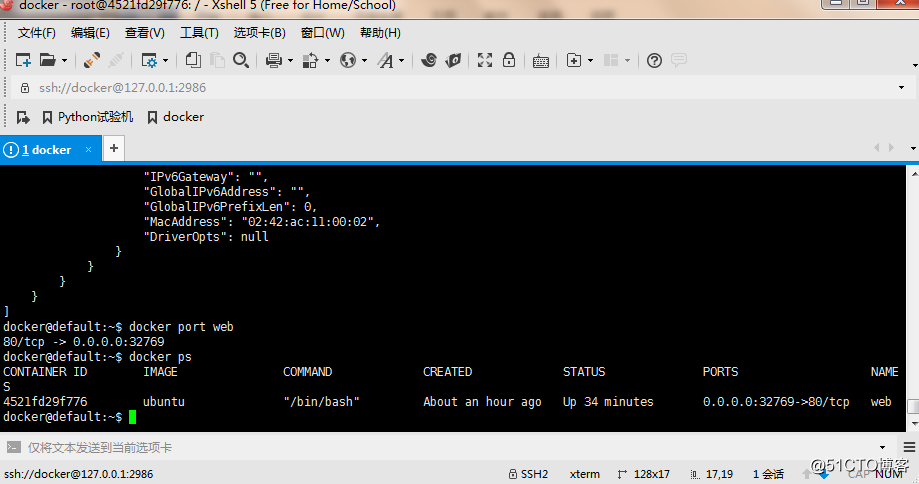
- 安裝docker鏡像,安裝nginx等先略過,後續補充
- 上面圖中的32769端口是docker交互進程隨機的端口,做測試演示的。為了方便筆記本在瀏覽器上就可以測試到效果
- 見圖:
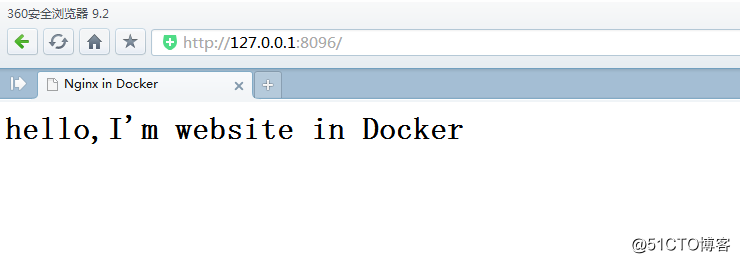
PS:建議大家有條件的還是去服務器上搞,linux環境畢竟好很多。
51博客不能支持word直接復制粘貼,圖片要一個個傳,累的一匹。
讓你在windows上友好的玩起docker 和 Nginx
